Se você possui um Chromebook, provavelmente ele foi configurado para usar o idioma mais comum no país onde você o comprou. Você pode querer mudar o idioma de entrada do sistema ou do teclado para outro. Isso é fácil de fazer em um Chromebook.
últimas postagens
Configurando um novo idioma no Chromebook
Para alterar o idioma de exibição, basta acessar o menu de configurações. No lado esquerdo da janela, selecione Avançado para abrir o menu suspenso e clique em Idiomas e entradas.
Para abrir o seletor de idioma, clique em Idiomas.
Você verá então o menu Idiomas. Na parte superior, você verá o idioma de exibição atual. Neste caso, é o inglês americano, mostrado como “Inglês (Estados Unidos)”.
Para alterá-lo, clique no botão Alterar. Você pode navegar pela lista de idiomas disponíveis e também pesquisar o que deseja. Clique para selecioná-lo e clique em Confirmar e reiniciar para reinicializar em um idioma diferente.
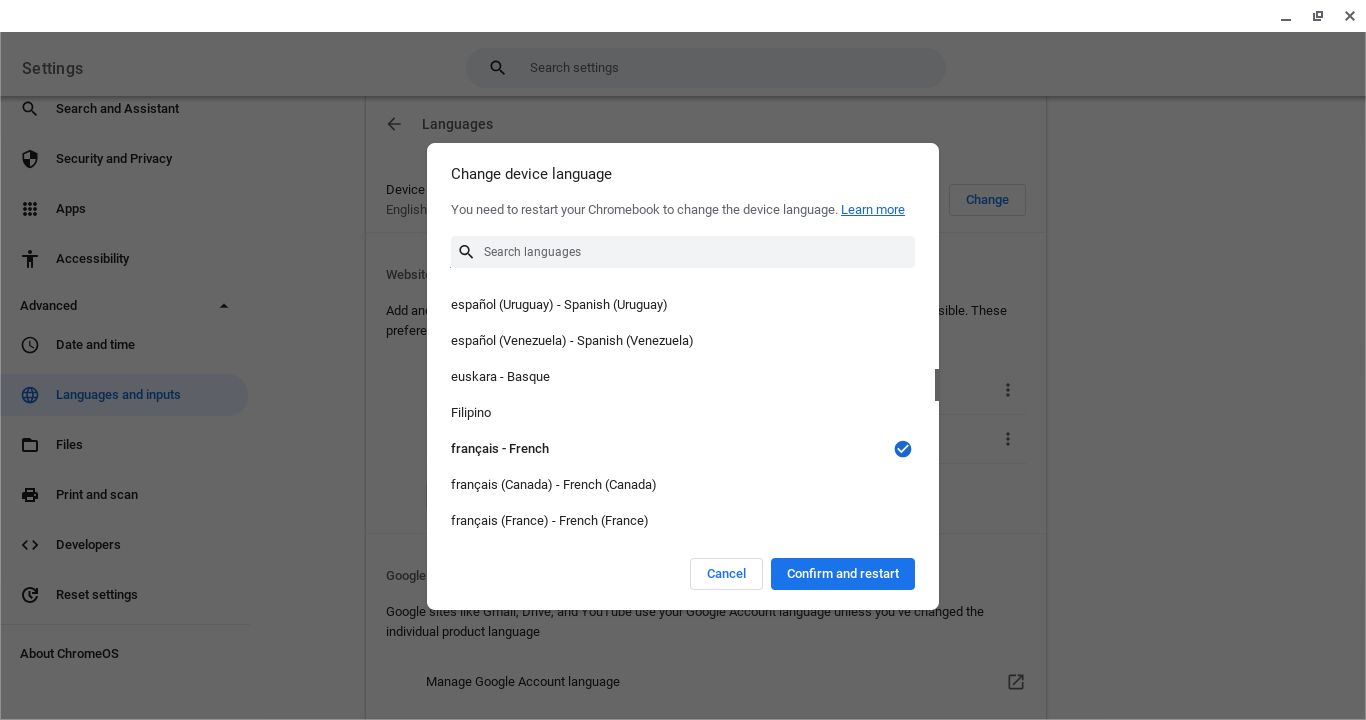
Você também pode adicionar idiomas para exibir o conteúdo do site no menu Idiomas em “Idiomas do site”. Mais uma vez, o padrão é o inglês neste caso. Clique no botão Adicionar idiomas para abrir outro menu para selecionar e instalar quaisquer outros idiomas.
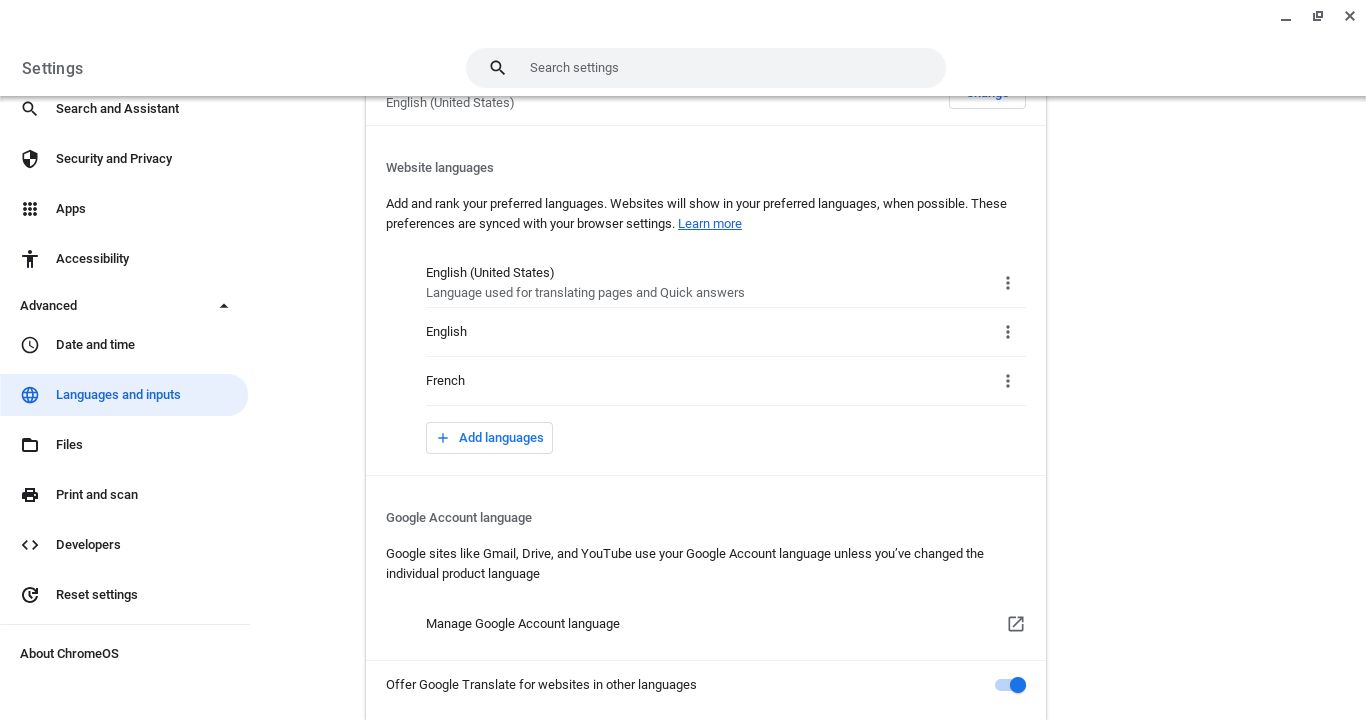
Você pode então escolher a prioridade dos idiomas para exibição. Clique no menu “Mais ações” com os três pontos à direita de cada idioma e clique em Mover para o topo, Mover para cima ou Mover para baixo para alterar sua posição na lista.
Alternar entre layouts de teclado em Chromebooks
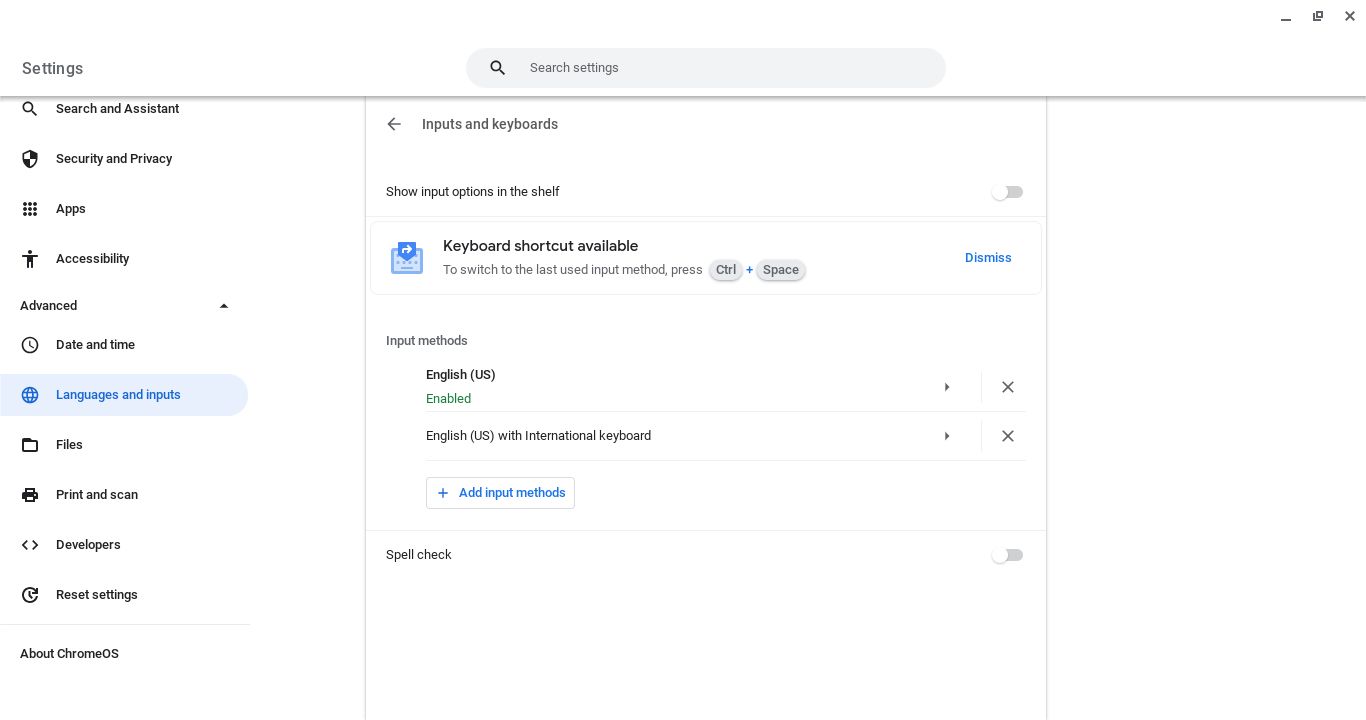
Para alterar o idioma do teclado, vá para Configurações e selecione Avançado > Idiomas e entradas > Entradas e teclados. Você pode adicionar qualquer layout de teclado com o botão Adicionar métodos de entrada para abrir um menu de layouts disponíveis.
É fácil mudar o idioma do teclado enquanto você digita. Suponha que você esteja digitando um e-mail para alguém que fala um idioma diferente. Você pode percorrer os layouts de teclado instalados com o atalho de teclado Ctrl + Espaço.
Você também pode alternar os idiomas clicando na hora no canto inferior direito da tela, clicando no ponto para ver a segunda página de opções e clicando em Teclado. Você verá um menu de layouts instalados e poderá alternar dessa forma.
Usar o atalho do teclado é mais rápido, mas também é fácil acioná-lo acidentalmente. Se o teclado não estiver funcionando da maneira esperada, observe o relógio para ver se você ativou outro layout. Você pode voltar usando Ctrl + Espaço para percorrer os layouts do teclado.
Agora você pode alterar o idioma do seu Chromebook
É fácil usar diferentes idiomas no seu Chromebook. Você pode alterar o idioma padrão do sistema e dos sites no menu de configurações. Você também pode selecionar diferentes layouts de teclado e alterná-los rapidamente com um simples atalho de teclado.

